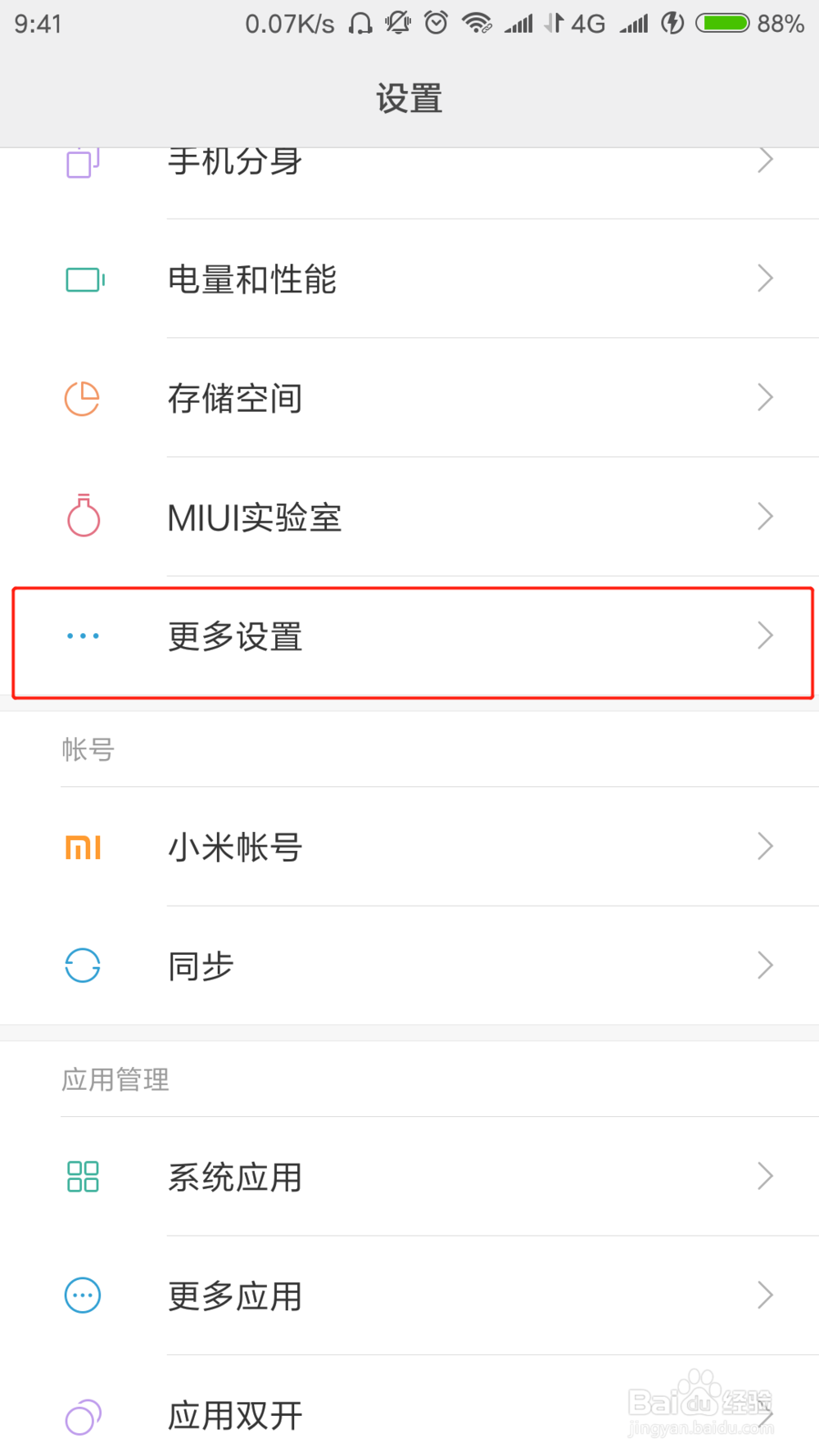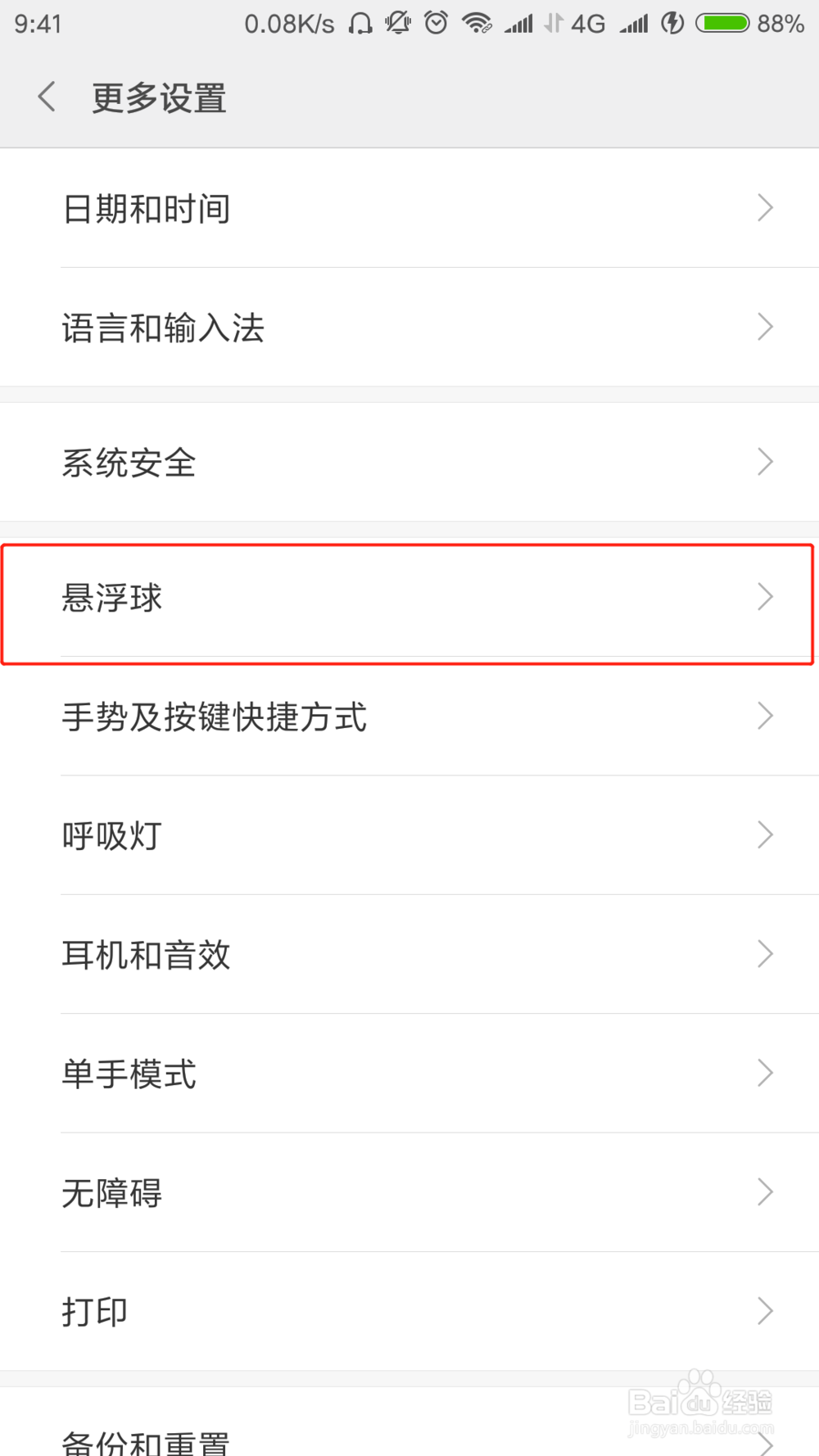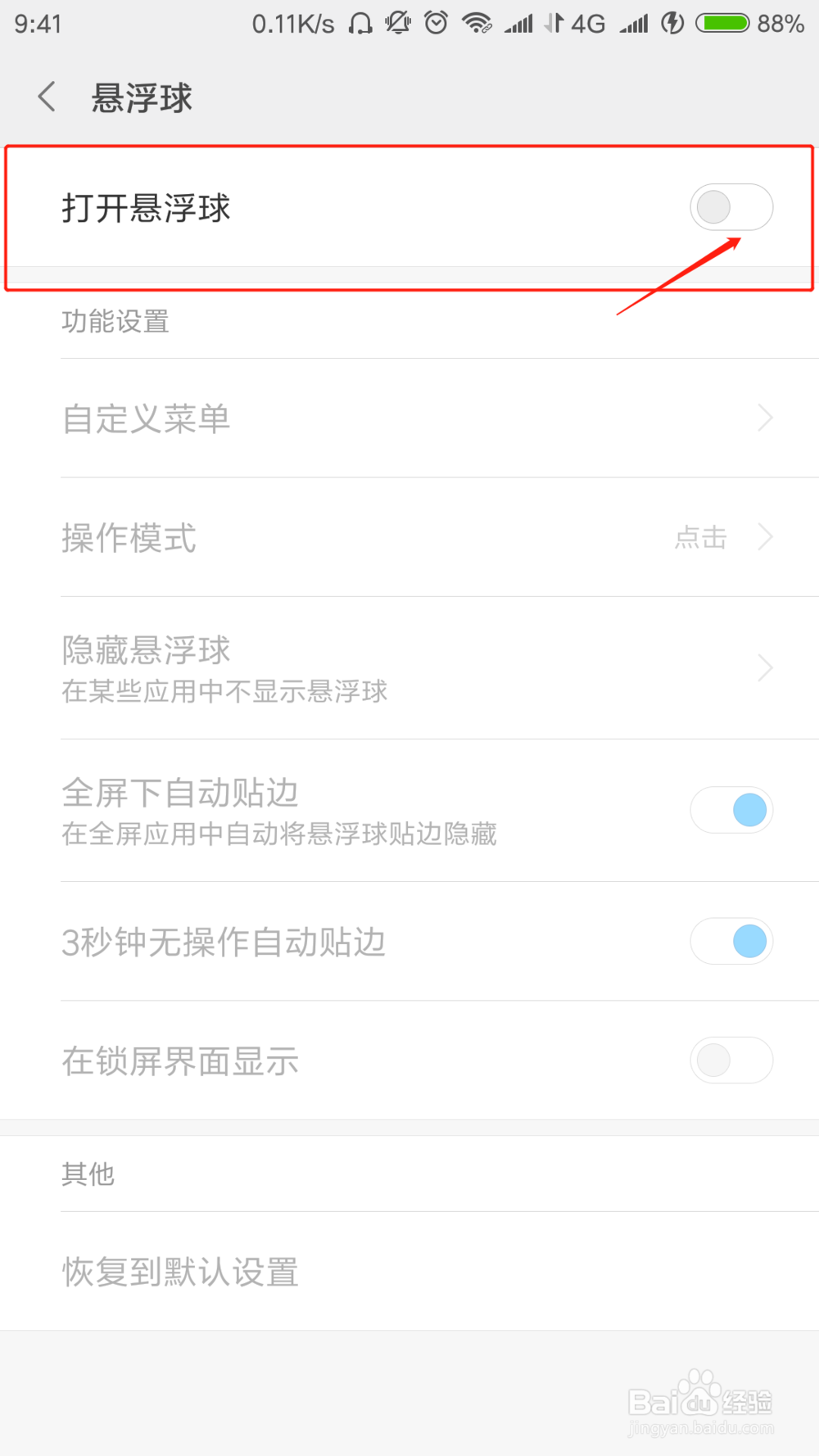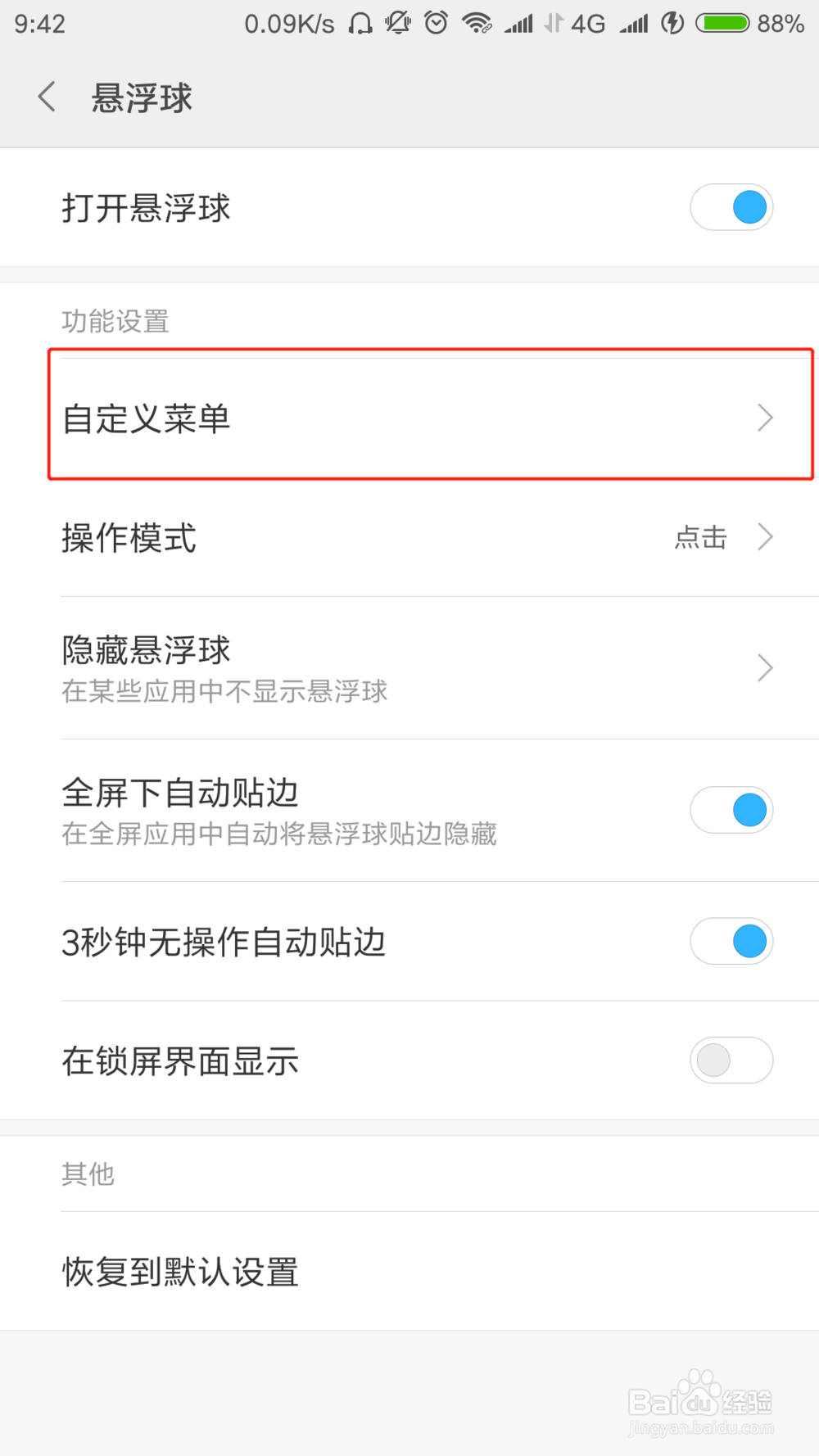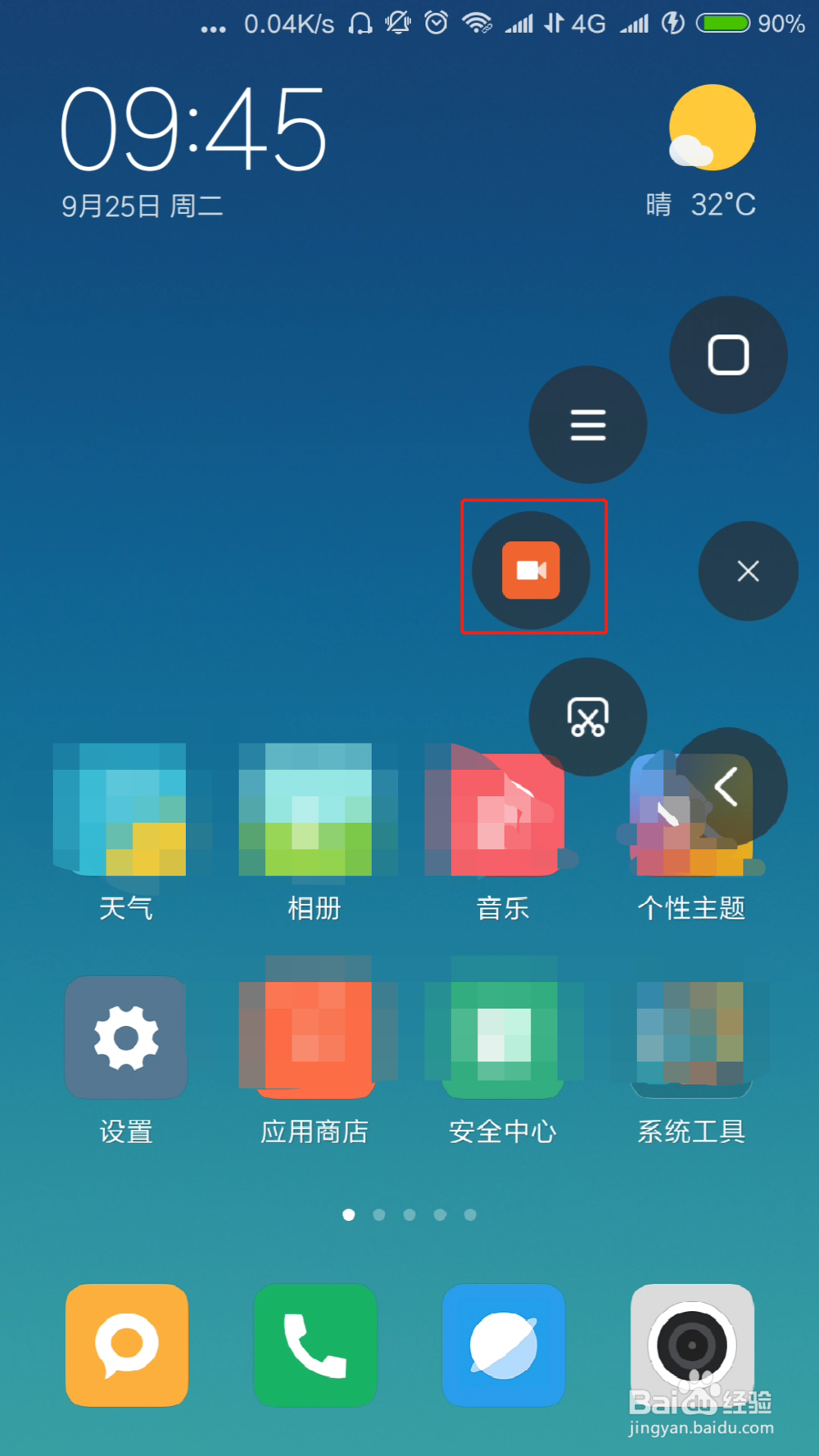MIUI9如何快速打开并使用屏幕录制功能
1、在手机中打开设置,然后在设置中找到更多设置。
2、接着在更多设置中找到悬浮球。点进去后,点右上角打开悬浮球。
3、打开后选择自定义菜单。默认是有五项选定的,可以更改这五项功能。如图,我选择了将锁屏给换掉。
4、点了锁屏后,在下一个界面下拉,找到应用程序。然后在应用程序中找到并选择屏幕录制。
5、选择完后,可以看到锁屏就变成屏幕录制了。
6、回到桌面可以看到桌面上多了一个小弧线,那个点开就是悬浮窗。点开悬浮窗就可以看到有屏幕录制的图标可以选。
7、当需要使用屏幕录制的时候,只需要点这个悬纱柱猬浮浮窗上的屏幕录制,就能直接进行录制了,不用说要回到桌面,找到屏幕录制的软件,然后再打开。
声明:本网站引用、摘录或转载内容仅供网站访问者交流或参考,不代表本站立场,如存在版权或非法内容,请联系站长删除,联系邮箱:site.kefu@qq.com。
阅读量:38
阅读量:21
阅读量:35
阅读量:78
阅读量:84